Мы собрали системные требования Dying Light 2 и лучшие настройки.
С момента выпуска версии для ПК было обнаружено большое количество ошибок, что вызвало большое разочарование у игроков. По словам Techland, они выпустят патч «первого дня» для консолей, который включает более 1000 исправлений ошибок, и эти проблемы, безусловно, перекочевали в версию для ПК.
Еще один или шесть проходов оптимизации также могут оказаться полезными. Даже на лучшем оборудовании Dying Light 2 требует много от вашего ПК, и 60 кадров в секунду будут более реалистичной целью, чем 144 кадра в секунду. Ожидайте некоторых компромиссов по качеству даже после исправлений Techland, особенно при разрешении 1440p и выше, потому что 60 кадров в секунду будут более реалистичной целью, чем 144 кадра в секунду.
Системные требования Dying Light 2
Вы можете найти минимальные и рекомендуемые системные требования Dying Light 2 ниже.
Минимальные характеристики Dying Light 2 для ПК (трассировка лучей выключена, 1080p, 30 кадров в секунду):
- ПРОЦЕССОР – Intel Core i3-9100 / AMD Райзен 3 2300X
- ОЗУ – 8 ГБ
- ГП – Nvidia GeForce GTX 1050 Ti / AMD Radeon RX 560
- ОПЕРАЦИОННЫЕ СИСТЕМЫ – Windows 7 или более поздняя версия
- Место хранения – 60 ГБ жесткий диск
Рекомендуемые характеристики ПК для Dying Light 2 (трассировка лучей выключена, 1080p, 60 кадров в секунду)
- ПРОЦЕССОР – Intel Core i5-8600K / AMD Райзен 5 3600X
- ОЗУ – 16 ГИГАБАЙТ
- ГПУ – Nvidia GeForce RTX 2060 / AMD Radeon RX Vega 56
- ОПЕРАЦИОННЫЕ СИСТЕМЫ – Windows 10 или новее
- Место хранения – 60 ГБ SSD

Минимальные характеристики трассировки лучей Dying Light 2 для ПК (1080p, 30 кадров в секунду)
- ПРОЦЕССОР – Intel Core i5-8600K / AMD Райзен 5 3600X
- ОЗУ – 16 ГИГАБАЙТ
- ГПУ – Nvidia GeForce RTX 2070
- ОПЕРАЦИОННЫЕ СИСТЕМЫ – Windows 10 или новее
- Пространство для хранения – 60 ГБ SSD
Рекомендованные для Dying Light 2 характеристики ПК с трассировкой лучей (1080p, 60 кадров в секунду)
- ПРОЦЕССОР – Intel Core i5-8600K или AMD Ryzen 7 3700X
- ОЗУ – 16 гигабайт
- ГП – Nvidia GeForce RTX 3080
- ОПЕРАЦИОННЫЕ СИСТЕМЫ – Windows 10 или новее
- Место хранения – 60 ГБ твердотельный накопитель
Лучшие настройки Dying Light 2 для ПК
С другой стороны, самые сложные украшения трассировки лучей Dying Light 2 обрабатываются с умом. В дополнение к предустановкам «Низкий», «Средний» и «Высокий» есть еще два уровня: «Трассировка лучей» (без пробела) и «Трассировка лучей высокого качества» (без пробела). Поэтому, если у вас нет подходящей видеокарты RTX, выберите один из трех параметров, не включающих трассировку лучей.
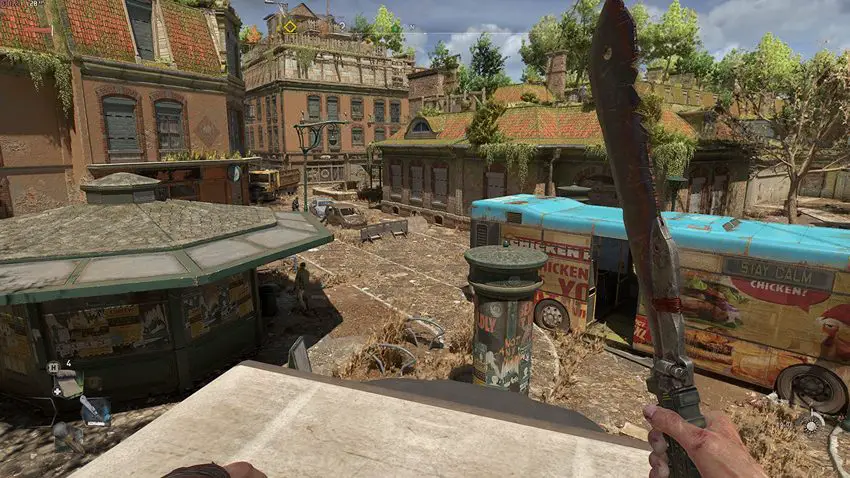
Dying Light 2 — это игра с трассировкой лучей, которую предлагают немногие другие игры. В масштабе, едва наблюдаемом за пределами Metro Exodus и Control, Dying Light 2 сильно усложняет трассировку лучей. Даже при случайных сбоях наличие всего, что есть в RT, значительно улучшает качество отражений и световых эффектов; Вы можете увидеть это на сравнительных изображениях ниже, где удаленные балконы и крыши зданий имеют более короткое расстояние прорисовки, чем традиционные тени. Эффекты с трассировкой лучей всегда выглядят лучше вблизи — взгляните на более реалистично затемненный салон автобуса или на то, как пучки заросшей травы отбрасывают тени.
Особенности Dying Light 2 с трассировкой лучей
Индивидуальные настройки также хорошо помечены. У вас есть полный творческий контроль над тем, какие функции трассировки лучей использовать, и они гораздо более детализированы, чем опции «включить» и «выключить», предлагаемые другими генераторами. Существует множество различных способов изменения этих эффектов, которые мы рассмотрим в этом руководстве.
Я сохранил свою настройку RTX 3070 / Core i5-11600K и сравнил их все в разрешении 1440p, чтобы увидеть, какие из них нужно увеличить, а какие — уменьшить. Вот что вы можете изменить:
Пресеты
Обычно это трассировка лучей от низкого до высокого качества, хотя иногда используются полные работы. Вторая по величине настройка трассировки лучей сочетает в себе средние и высокие настройки, но по частоте кадров по-прежнему находится между трассировкой лучей высокого и высокого качества.
Моя тестовая установка достигла в среднем 36 кадров в секунду при очень высокой трассировке лучей без DLSS или любого другого масштабирования. Параметр «Трассировка лучей» был на 25 % быстрее, «Высокий» — на 100 %, «Средний» — на 131 %, а «Низкий» — на 172 %.
Режим масштабирования
Используйте DLSS, если он у вас есть. Подобно FSR и линейному масштабированию, это повышает производительность за счет масштабирования изображения с более низким разрешением, а не рендеринга игры с исходным разрешением. Когда я использовал предустановку «Высокое качество трассировки лучей» с активной опцией «Качество», я легко увеличил количество кадров в секунду на 58%. Хотя его реализация до обновления не такая четкая, как родные 1440p или 4K, она значительно чище, чем FSR и линейное масштабирование.
Режим визуализации
Вы можете переключаться между рендерингом DirectX 11, 12 и Ultimate. Трассировка лучей всегда включена в DX12 Ultimate; на самом деле, продолжайте и измените его, если вы еще этого не сделали. После переключения с DX11 по умолчанию, я получил 5% более высокую общую производительность, когда снова запустил предустановленный тест High.

Асинхронные вычисления:
Вы можете включить этот параметр в Windows 10, если вы используете DirectX 12 (что вам и следует делать), который оптимизирует обработку графических данных вашим компьютером. Его деактивация снизила мою производительность на несколько кадров в секунду на самой высокой предустановке, поэтому нет необходимости делать это вручную.
Качество сглаживания
Если вы используете DLSS, он автоматически отключается, но вы можете вручную переключаться между сглаживанием высокого и низкого качества. Удивительно, но это никак не влияет на производительность, поэтому держите его на высоком уровне.
Качество размытия в движении
Его отключение никоим образом не улучшит производительность, но устранит очень отвлекающее размытие, которое возникает как при низких, так и при высоких настройках.
Качество частиц
Появление эффектов дождя и пыли уменьшено. Я понизил его с максимального до минимального значения, и для меня не было никакой разницы в производительности, так что оставьте все как есть.
Качество солнечных теней
Первая из альтернатив трассировки лучей, это простое включение/выключение мягких теней с трассировкой лучей и теней PCF, на которые сложнее смотреть (но все же динамично и реалистично).
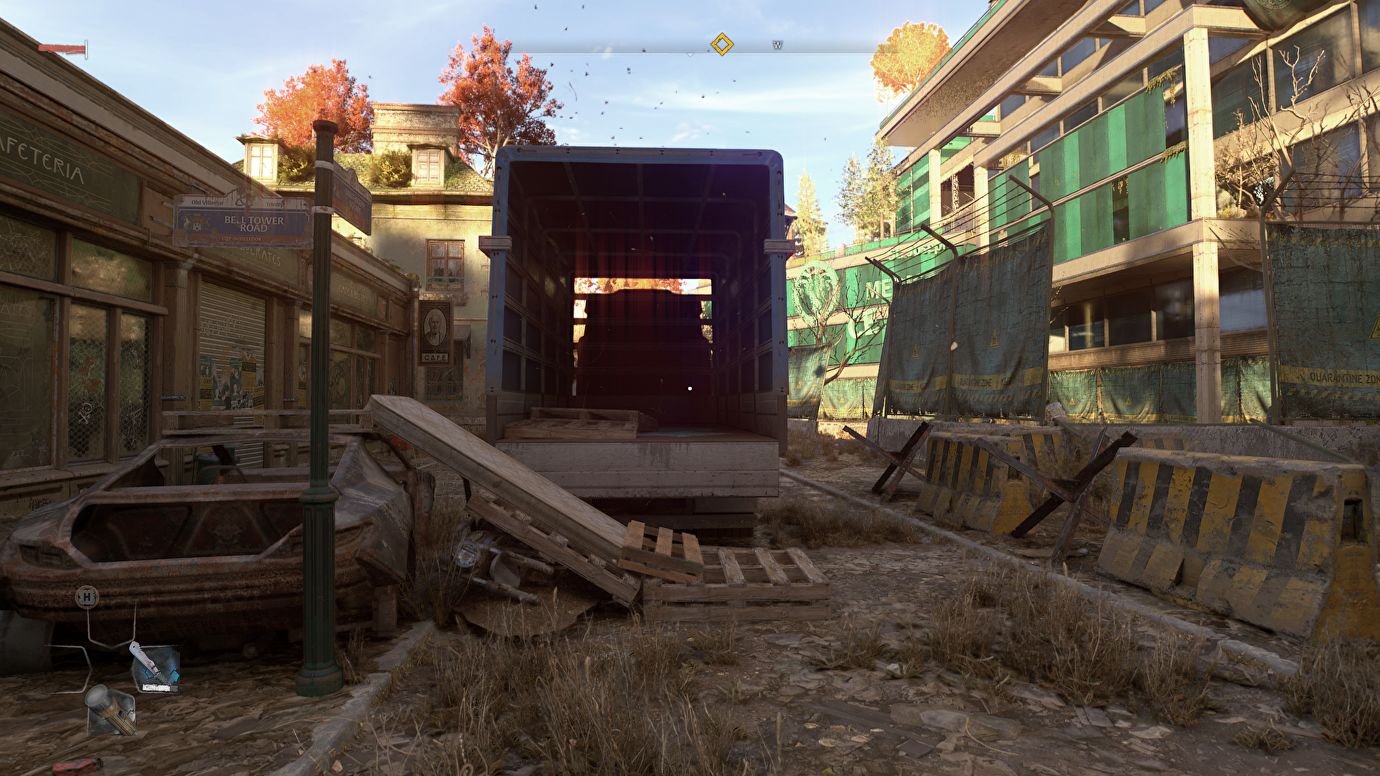
Качество окружающей окклюзии
Низкая настройка примерно на 2% быстрее, чем высокая, без ущерба для точности, если вы не используете трассировку лучей. В тесных местах вы можете получить в целом более красивые, более реалистичные тени с включенной трассировкой лучей AO, поэтому стоит оставить ее включенной, если ваш графический процессор может с этим справиться.
Глобальное качество освещения
Кроме того, смена дня и ночи в игре влияет на появление различных эффектов наружного освещения. Однако когда этот параметр отключен, производительность значительно повышается. Было странно обнаружить, что отключение этой опции повысило производительность на целых 14%.
Качество отражений
Еще один параметр, который оказывает значительное влияние на трассировку лучей. Тем не менее, вы также должны подумать об уменьшении, чтобы сгладить производительность; переход от отражений с трассировкой лучей к высокой настройке, отличной от RT, повысил производительность на 11 %, а переход от отражений RT к низкой повысил производительность на 17 %.
Фонарик с трассировкой лучей
Это наименее эффективный из четырех вариантов трассировки лучей, потому что, хотя он несколько улучшает функцию отражения света вашего верного фонарика, это не настоящий эффект отбрасывания теней. С другой стороны, его отключение снизило производительность всего на 3%.
Качество тумана
Здесь нет трассировки лучей, а переход с высокого на низкий — это достойный прирост производительности на 6%.
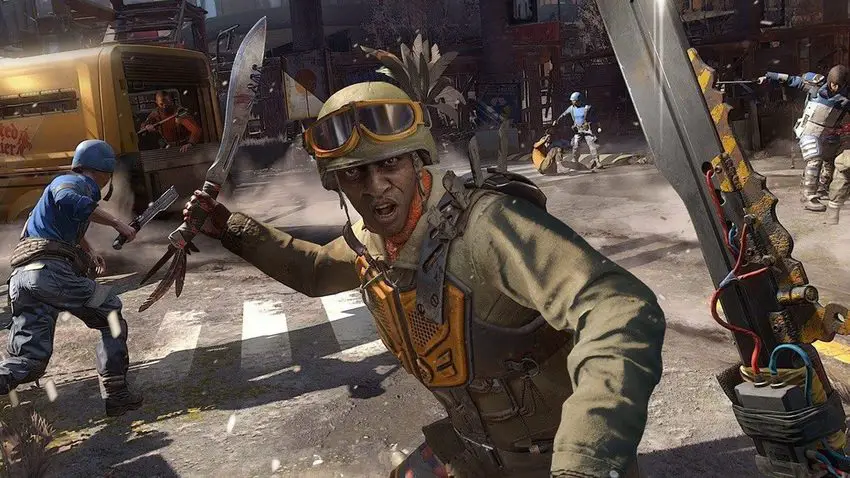
Играем в Dying Light на GTX 10 Series
Если вы используете карту серии GTX 10 на ПК и злитесь на то, что я говорю о трассировке лучей, знайте, что все еще есть способ улучшить производительность Dying Light 2, не прибегая к высоким настройкам. Поскольку для начала предустановка «Средняя» оказалась не намного хуже, чем «Высокая», я бы посоветовал начать с нее, если вы используете низкоуровневое или более старое оборудование. Затем внесите следующие изменения для повышения на 17% в настройках «Средний»:
- Режим визуализации – D3D11
- Контакт Качество теней – Низкий
- Качество окружающей окклюзии – Низкий
- Качество отражений – Низкий
- Качество тумана – Низкий
Не забывайте и о DLSS.

